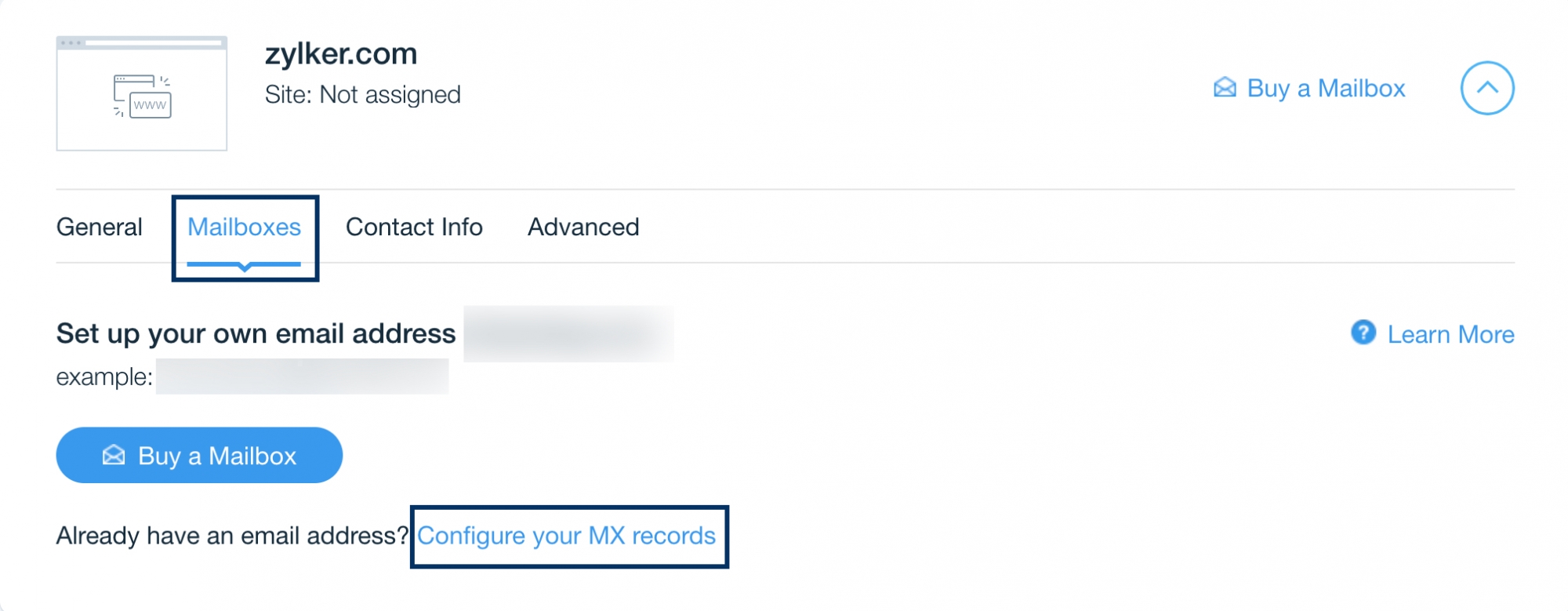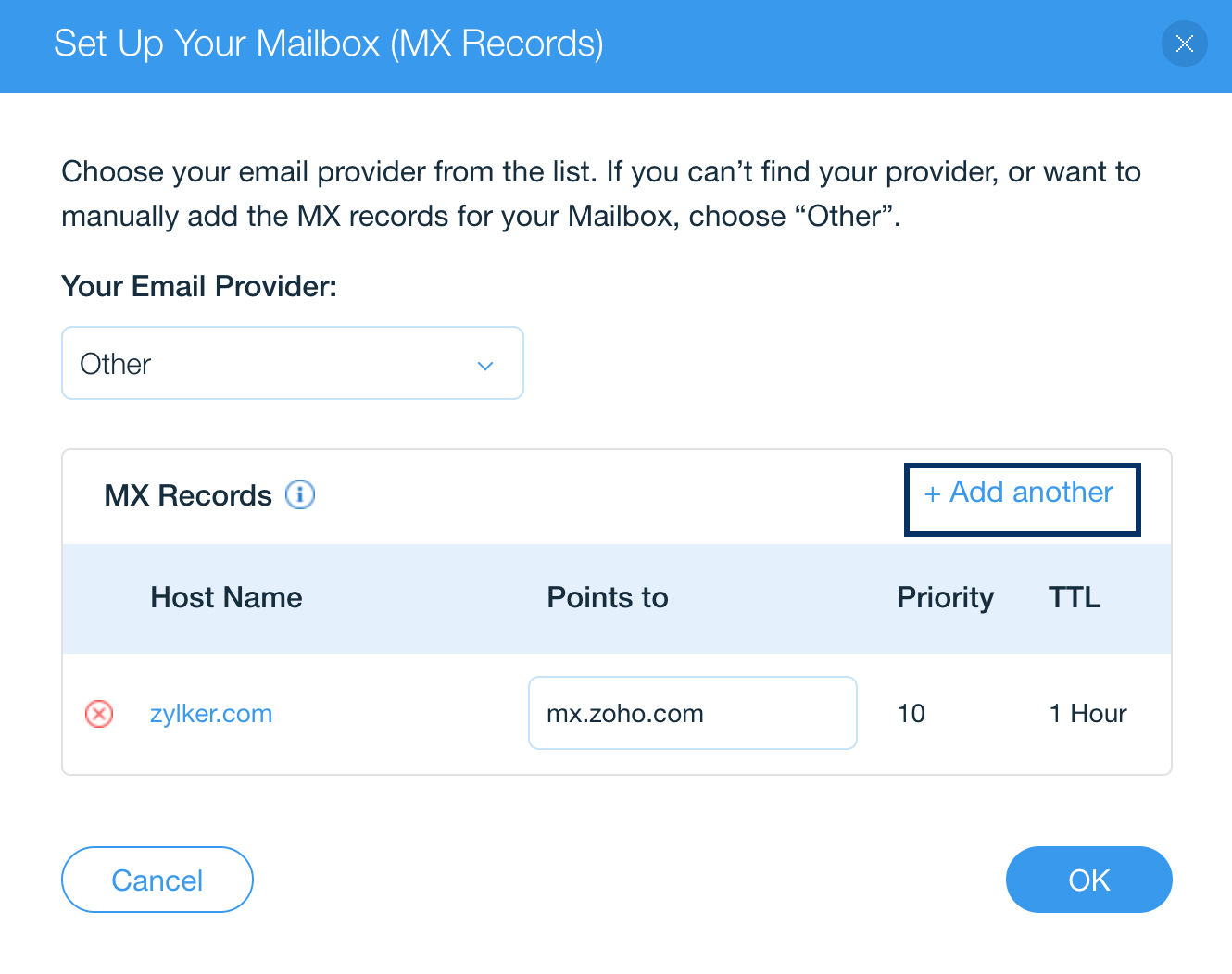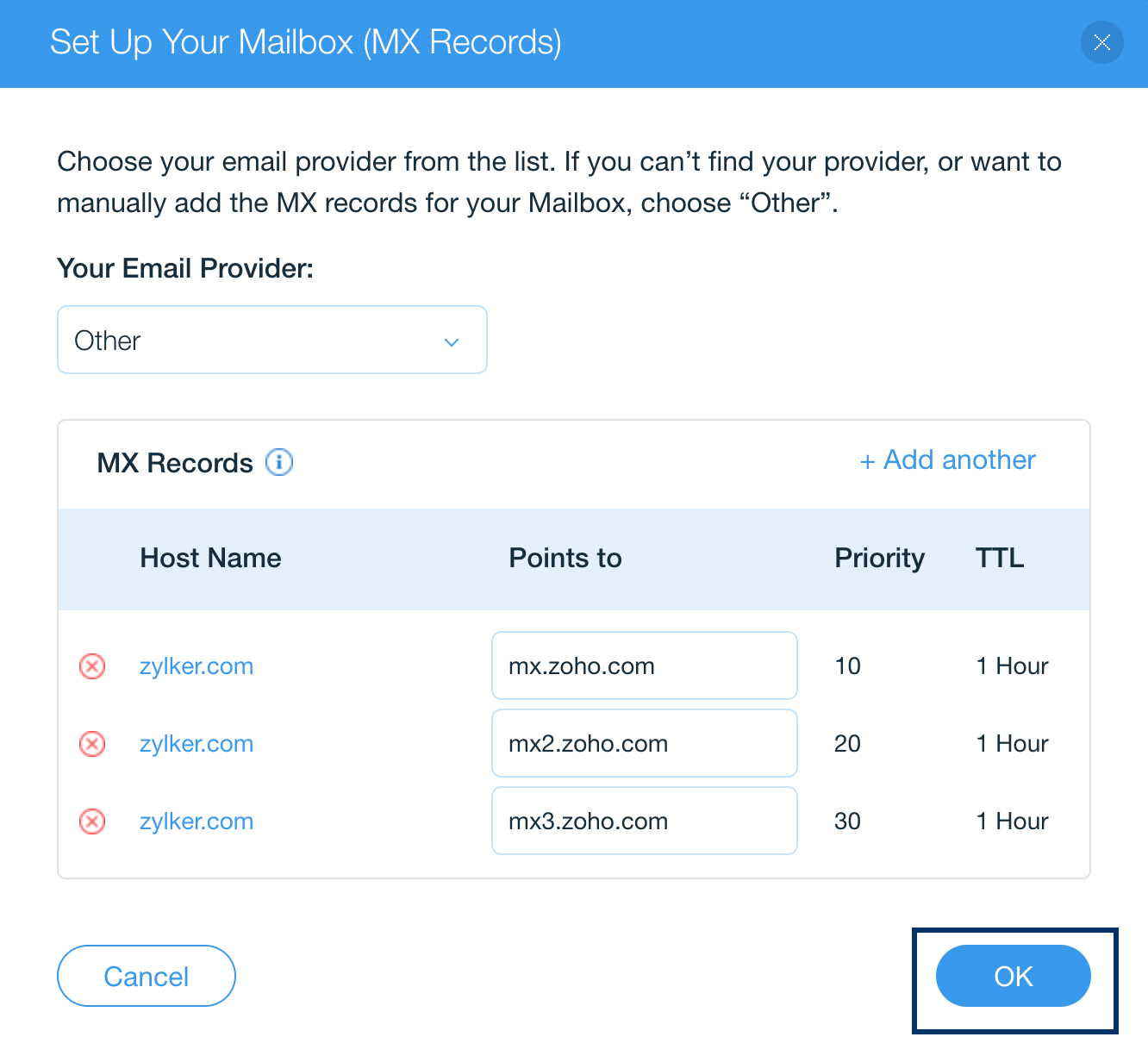DNS-recordconfiguratie voor Wix DNS
Zoho Mail biedt meerdere opties om te verifiëren dat u de eigenaar van uw domein bent en om e-mailbezorging te configureren in Wix DNS.
Wix DNS - TXT-records toevoegen ter verificatie
Als uw DNS wordt gehost door Wix, volgt u de onderstaande stappen om een TXT ter verificatie toe te voegen aan Wix DNS.
- Meld u aan bij uw Wix-account en ga naar de pagina Domains.
- Ga naar het domein dat u wilt verifiëren met Zoho, klik op More (de drie puntjes) en selecteer Manage DNS Records.
- Scrol naar TXT (Text) en klik op Add Record.
- Voer de gegevens voor uw TXT-record in.
- Voer @ in het veld Host in
- Voer in het veld TXT Value de TXT-waarde in die is gegenereerd in de Zoho Mail Admin-console.
- Selecteer 1 hour in het veld TTL.
- Klik op Save.
- Ga terug naar de pagina mailadmin.zoho.com en klik op Verify by TXT.
- Als de DNS-gegevens correct zijn ingevuld, wordt het domein geverifieerd. U kunt doorgaan met de volgende stappen om gebruikersaccounts aan te maken.
Wix DNS - CNAME-records toevoegen ter verificatie
Als uw DNS wordt gehost door Wix, volgt u de onderstaande stappen om een CNAME ter verificatie toe te voegen aan Wix DNS.
- Meld u aan bij uw Wix-account en ga naar de pagina Domains.
- Ga naar het domein dat u wilt verifiëren met Zoho, klik op More (de drie puntjes) en selecteer Manage DNS Records.
- Scrol naar CNAME en klik op Add Record.
- Geef de code die is gegenereerd op de domeinverificatiepagina van Zoho (bijvoorbeeld zb12345678) op bij Host Name.
- Geef de waarde in het veld CNAME Value/ Points To/ Destination van uw Zoho Mail Admin-console op bij Points to.
- Klik op Save wanneer u klaar bent.
U hebt de CNAME nu toegevoegd. Mogelijk moet u minimaal een uur wachten voordat de wijzigingen in de DNS-servers zijn doorgevoerd. Meld u na ongeveer twee uur aan in het configuratiescherm van Zoho Mail en klik op Verify. Nadat uw domein is geverifieerd, kunt u beginnen met het toevoegen van gebruikers en het maken van e-mailaccounts.
MX-records bijwerken om e-mails te ontvangen: Wix DNS
Als uw DNS wordt gehost door Wix, volgt u de onderstaande stappen om MX-records toe te voegen aan Wix DNS om e-mails te ontvangen.
- Meld u aan bij uw Wix-account en ga naar de pagina Domains.
- Navigeer in My Domains naar het domein dat u wilt verifiëren bij Zoho.
- Klik op de vervolgkeuzepijl en klik vervolgens op Mailboxes.
- Klik in de sectie Mailboxes op Configure your MX Records.
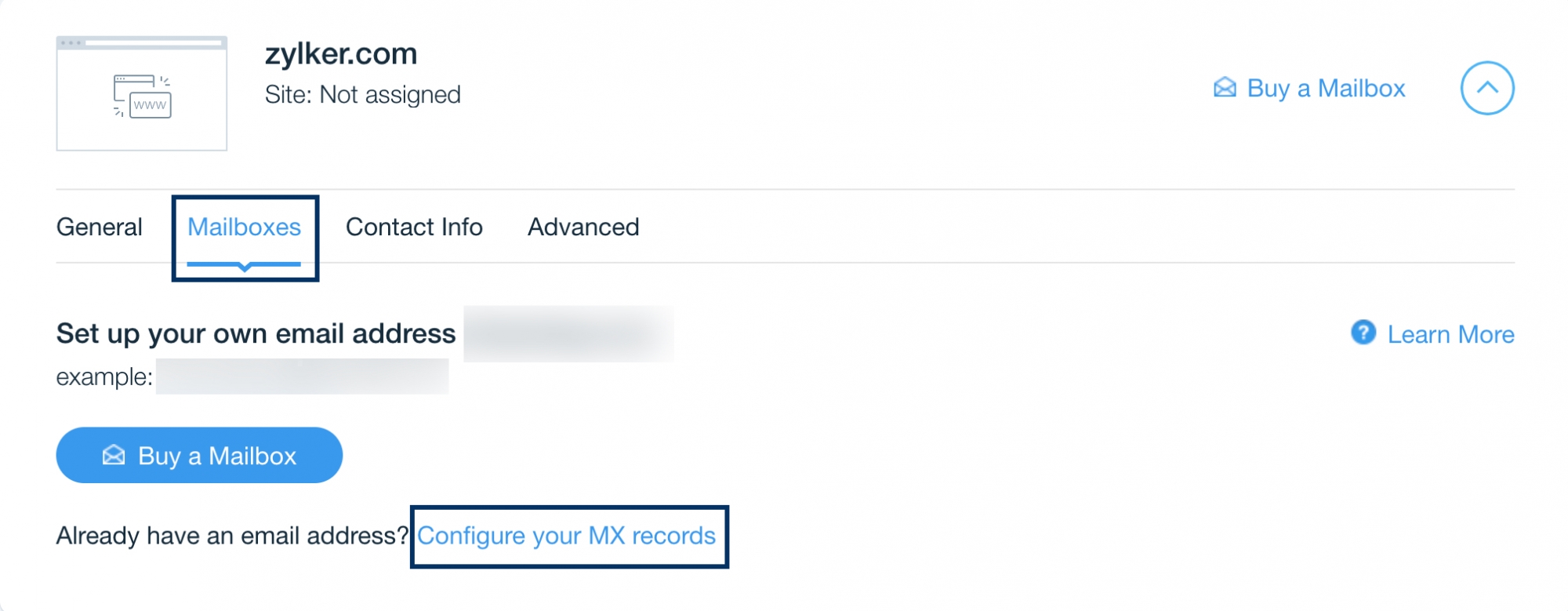
- Kies in het pop-upvenster Other voor uw e-mailserviceprovider.
- In Wix kunt u de hostnaam of prioriteit niet bewerken. Zie hieronder voor het gedeelte Points to. Voeg mx.zoho.com toe met de prioriteit 10.
- Als u klaar bent, klikt u op Add another om de volgende MX-record toe te voegen.
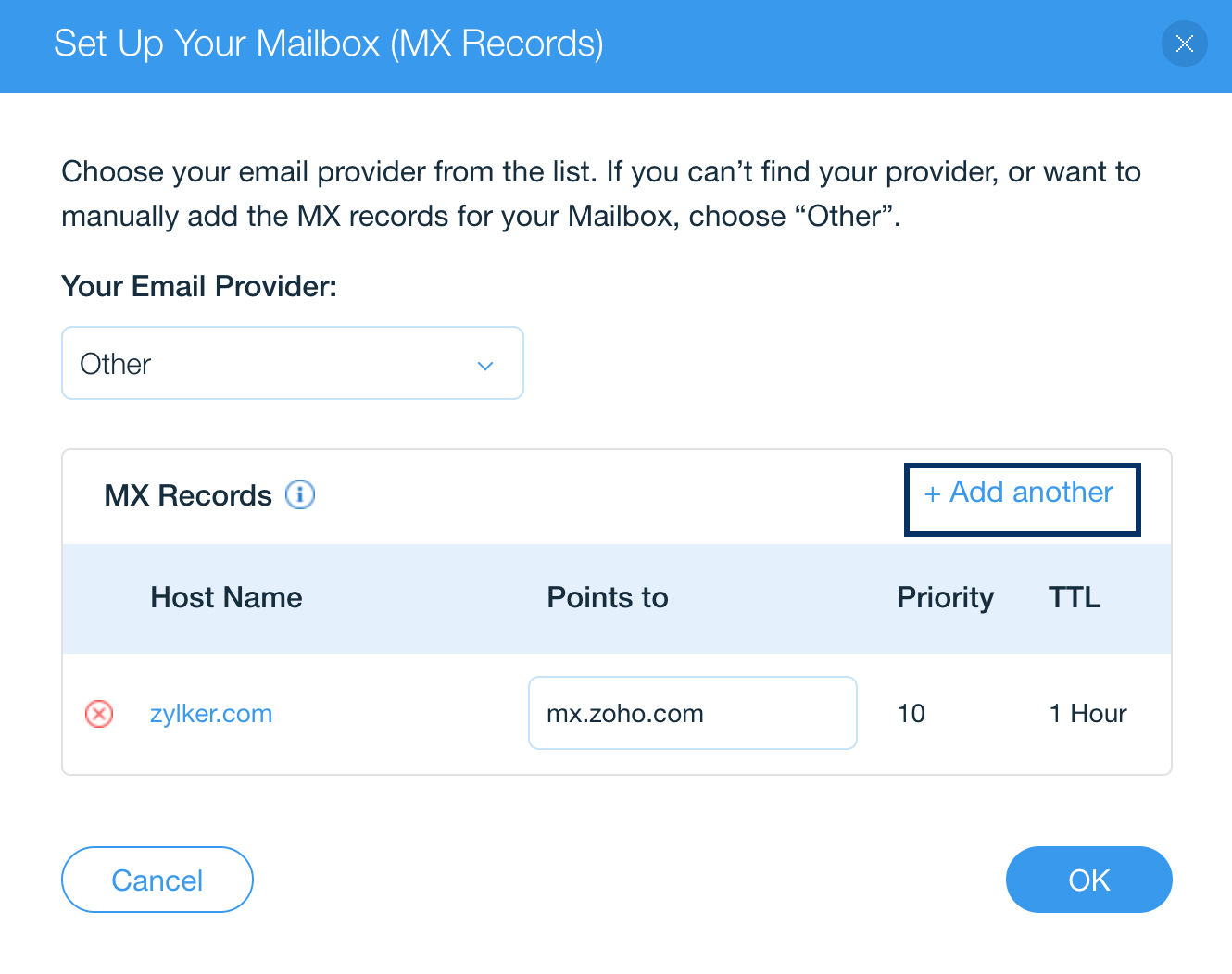
- Voeg mx2.zoho.com toe met de prioriteit 20.
- Als u klaar bent, klikt u op Add another om de volgende MX-record toe te voegen. Voeg mx3.zoho.com toe met de prioriteit 50.
- Klik op OK.
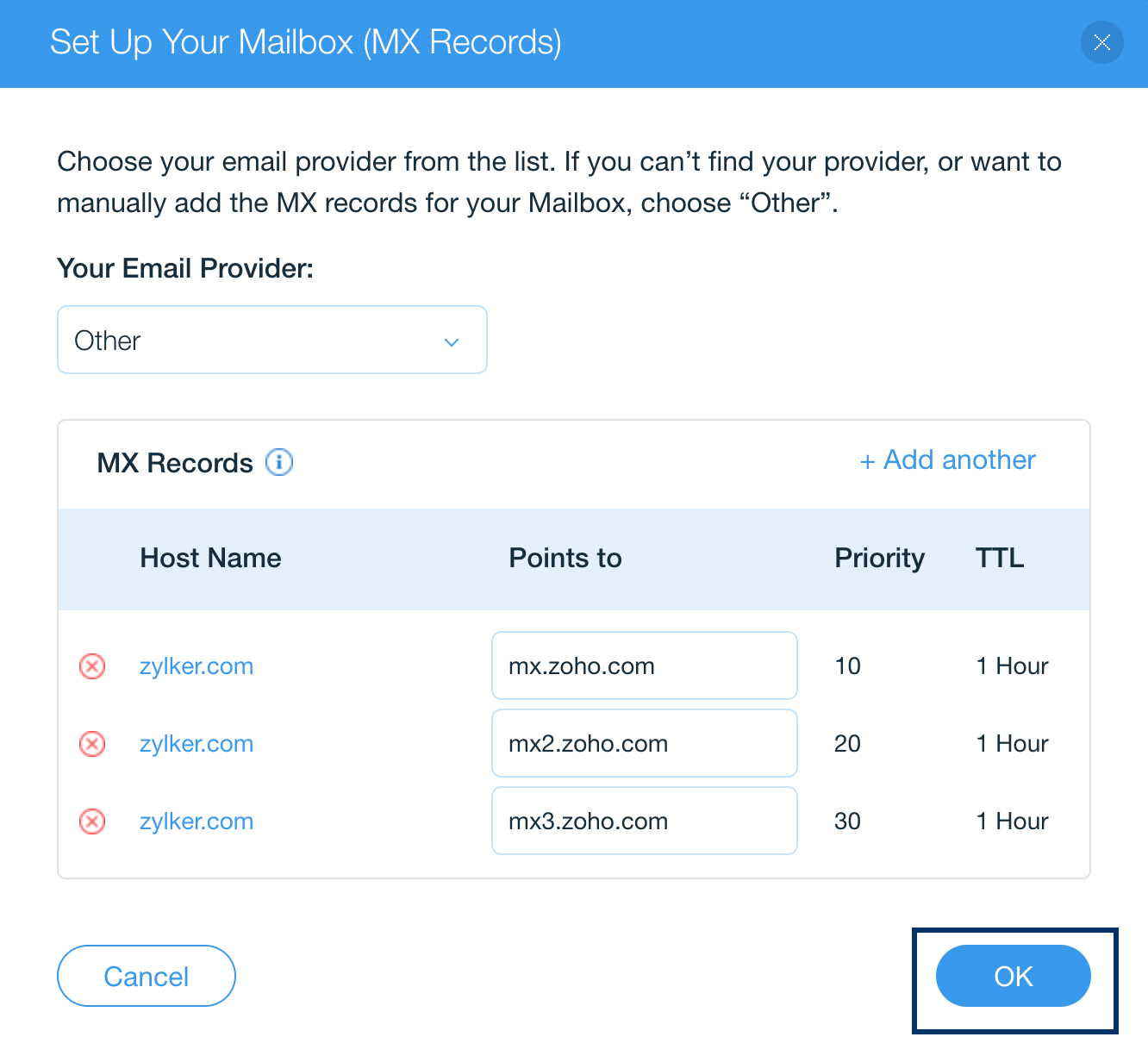
Belangrijke aandachtspunten:
- Zorg ervoor dat u alle MX-records van uw vorige e-mailprovider hebt verwijderd. Alle overige bestaande MX-records leveren een conflict op met Zoho Mail, zijn van invloed op de levering van e-mails en leiden tot permanent verlies van geleverde e-mails.
- De volgende MX-records moeten worden geretourneerd wanneer u incheckt bij de MX Lookup tool:
- mx.zoho.com
- mx2.zoho.com
- mx3.zoho.com
Let op:
De vermelde MX-waarden zijn gebaseerd op de algemene configuratiegegevens. Raadpleeg dit gedeelte in het configuratiescherm voor beheerders voor een specifiekere configuratie voor uw domein.
U hebt de MX-records toegevoegd. Het kan 6 tot 24 uur duren voordat de wijzigingen in de DNS-servers zijn doorgevoerd. Na een uur of twee ontvangt u e-mails op uw Zoho-account.
U kunt ook controleren of de juiste MX-gegevens worden weergegeven in de MX record checking tool van Zoho.